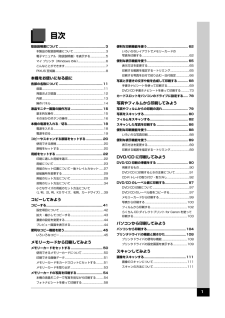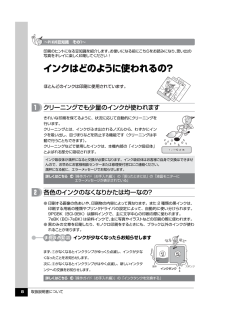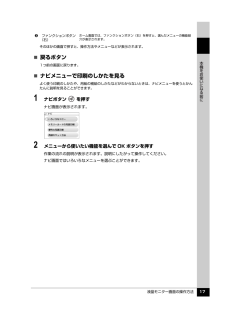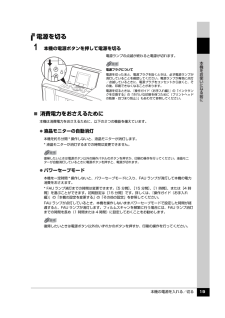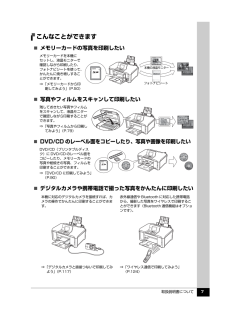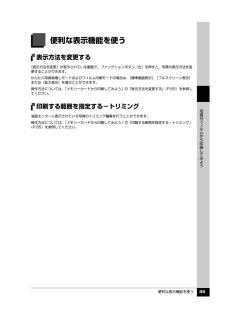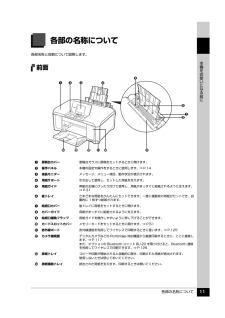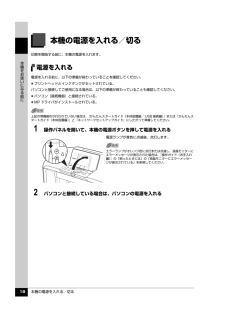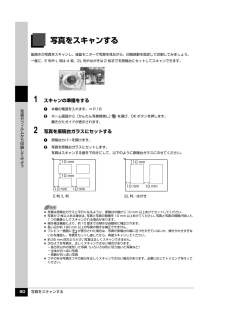Q&A
取扱説明書・マニュアル (文書検索対応分のみ)
"液晶"1 件の検索結果
"液晶"30 - 40 件目を表示
全般
質問者が納得3:2がコンデジなどの撮影した際の実際の画面の比率です。
そしてプリントはL判とかKLサイズとかカビネとか2Lとか色々なサイズがあります。
ですから、それぞれのサイズで微妙に縦横比率には違いがありますから、人物なとを撮影する際には少し余裕を持って撮影しないと画面いっぱいに撮影してしまうと周辺は、どうしても切れてしまいます。
ですから周辺は少し余裕を持って撮影して下さい。
これは仕方がない事です。
4220日前view94
目次1取扱説明書について.................................................3本製品の取扱説明書について............................................3電子マニュアル(取扱説明書)を表示する.....................5マイ プリンタ(Windows のみ) ......................................6こんなことができます........................................................7PIXUS 豆知識....................................................... ..............8本機をお使いになる前に各部の名称について.............................................. 11前面............................................................. ...............
操作ガイド 本体操作編QT5-1191-V01 XXXXXXXX ©CANON INC.2007 PRINTED IN THAILAND本機で使用できるインクタンク番号は 、 以下のものです。※インクタンクの交換については 、『操作ガイド(お手入れ編)』の「インクタンクを交換する」を参照してください。●キヤノン PIXUS ホームページ canon.jp/pixus新製品情報、Q&A、各種ドライバのバージョンアップなど製品に関する情報を提供しております。※通信料はお客様のご負担になります。●キヤノンお客様相談センターPIXUS ・インクジェット複合機に関するご質問・ご相談は、下記の窓口にお願いいたします。キヤノンお客様相談センター050-555-90015 年賀状印刷専用窓口 050-555-90019(受付期間:11/1 ~ 1/15)【受付時間】 〈平日〉 9:00~20:00、 〈土日祝日〉 10:00~17:00 (1/1~1/3 は休ませていただきます)※上記番号をご利用いただけない方は 043-211-9631 をご利用ください。※IP電話をご利用の場合、プロバイダーのサービスによ...
取扱説明書について 8詳しくはこちら 『操作ガイド(お手入れ編)』の「インクタンクを交換する」インクはどのように使われるの?クリーニングでも少量のインクが使われますインクが少なくなったらお知らせしますまず、①がなくなるとインクランプがゆっくり点滅し、インクが少なくなったことをお知らせします。次に、②がなくなるとインクランプがはやく点滅し、新しいインクタンクへの交換をお知らせします。インク吸収体が満杯になると交換が必要になります。インク吸収体はお客様ご自身で交換はできませんので、お早めにお客様相談センターまたは修理受付窓口にご連絡ください。満杯になる前に、エラーメッセージでお知らせします。きれいな印刷を保てるように、状況に応じて自動的にクリーニングを行います。クリーニングとは、インクがふき出されるノズルから、わずかにインクを吸い出し、目づまりなどを防止する機能です(クリーニングは手動で行うこともできます)。 クリーニングなどで使用したインクは、本機内部の「インク吸収体」とよばれる部分に吸収されます。ほとんどのインクは印刷に使用されています。印刷のヒントになる豆知識を紹介します。お使いになる前にこち...
液晶モニター画面の操作方法 17本機をお使いになる前にそのほかの画面で押すと、操作方法やメニューなどが表示されます。̈戻るボタン1つ前の画面に戻ります。̈ナビメニューで印刷のしかたを見るよく使う印刷のしかたや、用紙の補給のしかたなどがわからないときは、ナビメニューを使うとかんたんに説明を見ることができます。1 ナビボタン を押すナビ画面が表示されます。2 メニューから使いたい機能を選んで OK ボタンを押す作業の流れの説明が表示されます。説明にしたがって操作してください。ナビ画面ではいろいろなメニューを選ぶことができます。bファンクションボタン(右)ホーム画面では、ファンクションボタン(右)を押すと、選んだメニューの機能紹介が表示されます。
本機の電源を入れる/切る 19本機をお使いになる前に電源を切る1 本機の電源ボタンを押して電源を切る電源ランプの点滅が終わると電源が切れます。̈消費電力をおさえるために本機は消費電力をおさえるために、以下の2つの機能を備えています。 液晶モニターの自動消灯本機を約5分間 * 操作しないと、液晶モニターが消灯します。* 液晶モニターが消灯するまでの時間は変更できません。 パワーセーブモード本機を一定時間 * 操作しないと、パワーセーブモードに入り、FAU ランプが消灯して本機の電力消費をおさえます。* FAU ランプ消灯までの時間は変更できます。 [5 分間]、[15 分間]、[1 時間]、または[4 時間]を選ぶことができます。初期設定は[15 分間]です。詳しくは、 『操作ガイド(お手入れ編)』の「本機の設定を変更する」の「その他の設定」を参照してください。FAU ランプが点灯しているとき、本機を操作しないままパワーセーブモードで設定した時間が経過すると、FAU ランプが消灯します。フィルムスキャンを頻繁に行う場合には、FAU ランプ消灯までの時間を長め(1 時間または 4 時間)に設定しておくことをお勧め...
取扱説明書について 7こんなことができます̈メモリーカードの写真を印刷したいメモリーカードを本機にセットし、液晶モニターで確認しながら印刷したり、フォトナビシートを使って、かんたんに焼き増しすることができます。⇒「メモリーカードから印刷してみよう」(P.50)̈写真やフィルムをスキャンして印刷したい残しておきたい写真やフィルムをスキャンして、液晶モニターで確認しながら印刷することができます。⇒「写真やフィルムから印刷してみよう」(P.79)̈ DVD/CD のレーベル面をコピーしたり、写真や画像を印刷したいDVD/CD(プリンタブルディスク)に DVD/CD のレーベル面をコピーしたり、メモリーカードの写真や紙焼きの写真、フィルムを印刷することができます。⇒「DVD/CD に印刷してみよう」(P.90)̈デジタルカメラや携帯電話で撮った写真をかんたんに印刷したい本機に対応のデジタルカメラを接続すれば、カメラの操作でかんたんに印刷することができます。赤外線通信や Bluetooth に対応した携帯電話から、撮影した写真をワイヤレスで印刷することができます(Bluetooth 通信機能はオプションです)。⇒「デジ...
便利な表示機能を使う 89写真やフ ルムから印刷してみよう便利な表示機能を使う表示方法を変更する[表示方法を変更]が表示されている画面で、ファンクションボタン(左)を押すと、写真の表示方法を変更することができます。かんたん写真焼増しモードおよびフィルム印刷モードの場合は、[標準画面表示]、[フルスクリーン表示]または[拡大表示]を選ぶことができます。操作方法については、「メモリーカードから印刷してみよう」の「表示方法を変更する」(P.65)を参照してください。印刷する範囲を指定する-トリミング液晶モニターに表示されている写真のトリミング編集を行うことができます。操作方法については、「メモリーカードから印刷してみよう」の「印刷する範囲を指定する-トリミング」(P.65)を参照してください。
各部の名称について 11本機をお使いになる前に各部の名称について各部名称と役割について説明します。前面a原稿台カバー原稿台ガラスに原稿をセットするときに開けます。b操作パネル本機の設定や操作をするときに使用します。⇒ P.14c液晶モニターメッセージ、メニュー項目、動作状況が表示されます。d用紙サポート引き出して使用し、セットした用紙を支えます。e用紙ガイド用紙の左端にぴったり付けて使用し、用紙がまっすぐに給紙されるように支えます。⇒P.31f後トレイ さまざまな用紙をかんたんにセットできます。一度に複数枚の用紙がセットでき、自動的に 1 枚ずつ給紙されます。g給紙口カバー後トレイに用紙をセットするときに開けます。hカバーガイド用紙がまっすぐに給紙されるように支えます。i給紙口補助フラップ用紙ガイドを操作しやすいように押し下げることができます。jカードスロットカバーメモリーカードをセットするときに開けます。⇒ P.51k赤外線ポート赤外線通信を利用してワイヤレスで印刷するときに使います。⇒ P.125lカメラ接続部デジタルカメラなどの PictBridge 対応機器から直接印刷するときに、ここに接続します。⇒...
本機の電源を入れる/切る 18本機をお使いになる前に本機の電源を入れる/切る印刷を開始する前に、本機の電源を入れます。電源を入れる電源を入れる前に、以下の準備が終わっていることを確認してください。 プリントヘッドとインクタンクがセットされている。パソコンと接続してご使用になる場合は、以下の準備が終わっていることも確認してください。 パソコン(接続機器)と接続されている。 MP ドライバがインストールされている。1 操作パネルを開いて、本機の電源ボタンを押して電源を入れる電源ランプが青色に点滅後、点灯します。2 パソコンと接続している場合は、パソコンの電源を入れる上記の準備操作が行われていない場合は、『かんたんスタートガイド(本体設置編/ USB 接続編)』または『かんたんスタートガイド(本体設置編)』と『ネットワークセットアップガイド』にしたがって準備してください。エラーランプがオレンジ色に点灯または点滅し、液晶モニターにエラーメッセージが表示された場合は、『操作ガイド(お手入れ編)』の「困ったときには」の「液晶モニターにエラーメッセージが表示されている」を参照してください。
写真をスキャンする 80写真やフ ルムから印刷してみよう写真をスキャンする紙焼きの写真をスキャンし、液晶モニターで写真を見ながら、印刷部数を指定して印刷してみましょう。一度に、E 判や L 判は 4 枚、2L 判やはがきは 2 枚までを原稿台にセットしてスキャンできます。1 スキャンの準備をするa本機の電源を入れます。⇒ P.18bホーム画面から[かんたん写真焼増し] を選び、OK ボタンを押します。置きかたガイドが表示されます。2 写真を原稿台ガラスにセットするa原稿台カバーを開けます。b写真を原稿台ガラスにセットします。写真はスキャンする面を下向きにして、以下のように原稿台ガラスにのせてください。 写真は原稿台ガラスと平行になるように、原稿台の端から 10 mm 以上あけてセットしてください。 写真が 2 枚以上ある場合は、 写真と写真の間隔を 10 mm 以上あけてください。 写真と写真の間隔が狭いと、1 つの画像としてスキャンされる場合があります。 傾き補正機能により、約 10 度までの傾きは自動的に補正されます。 長い辺が約 180 mm 以上の写真の傾きは補正できません。 プレビュー画面に が表示...
- 1